iforgotとは?iforgotでApple IDのロックを解除する方法と裏ワザ
Apple IDはAppleのサービスを利用するときに必要なアカウントですが、Apple IDにログインするためのパスワードを忘れてしまったときは、どうしたらいいでしょうか。
今回は、Appleの公式ツールであるiforgotでApple IDのロックを解除する方法と、専門のロック解除ソフトTenorshare 4uKeyを利用するなど、iforgot以外でApple IDのパスワードを忘れた場合の対策について紹介します。
- Part1.iforgotとは?
- Part2.iforgotでApple IDのロックを解除する方法【公式方法】
- Part3.iforgot以外に、Apple IDのロックを解除するほかの裏ワザ5つ
- Part4.iforgotでApple IDのロック解除に関するFAQ
目次:
Part1.iforgotとは?
iforgotとは、Appleが提供する公式のアカウント復旧サービスです。主にApple IDのパスワードを忘れた場合やアカウントへのアクセスに問題がある場合に使用されます。
Part2.iforgotでApple IDのロックを解除する方法【公式方法】
Apple IDがロックされた場合、iforgotを使用してApple IDのロックを解除する方法は以下の通りです。このプロセスは比較的簡単で、いくつかのステップを順に進めることで完了します。
iforgotでApple IDのロックを解除する方法
Step1 iForgotページにアクセス:
ウェブブラウザを開き、iforgotページにアクセスします。
Step2 Apple IDの入力:
自分のApple ID(メールアドレス)と画像内の文字を入力し、「続ける」をクリックします。
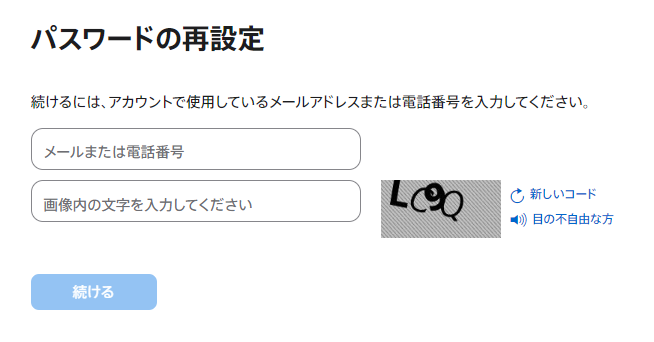
Step3 電話番号の確認:
リセットメッセージを受け取るには、Apple IDに使用されている電話番号を入力して、「続ける」をクリックします。
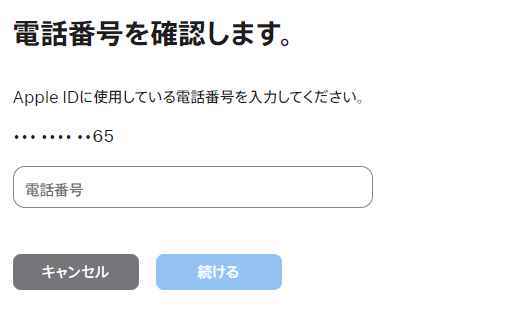
Step4 リセット通知の確認:
そのあと、iPhoneにはApple IDのパスワードリセットメッセージが表示されます。そのメッセージには「許可」をクリックします。
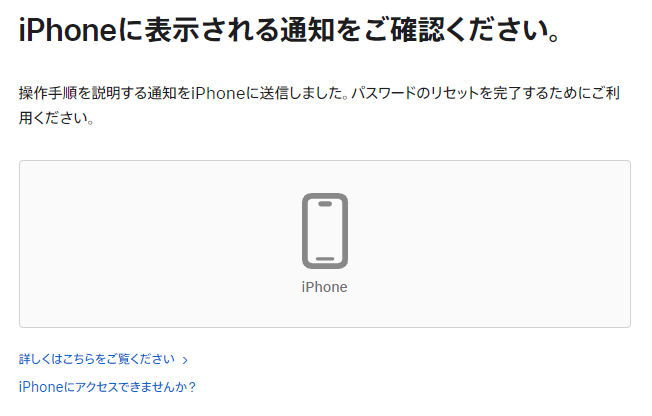
Step5 パスワードのリセット:
画面ロックパスワードを入力すると、新しいパスワードの設定ページに進みます。
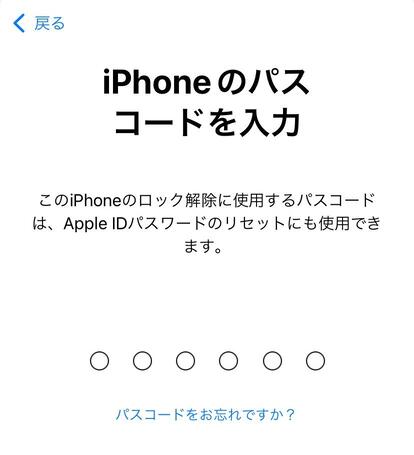
Step6 パスワードの変更完了:
表示される画面に新しいパスワードを入力すると、パスワードのリセットが完了し、Apple IDのロックが解除されます。
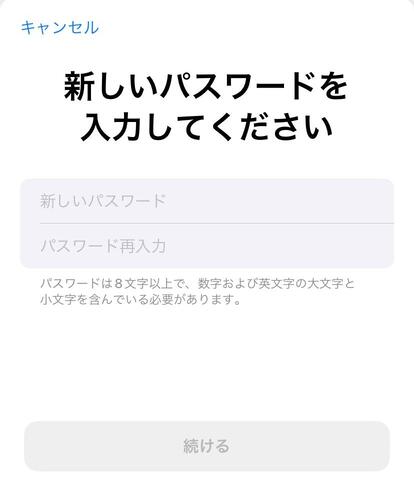
この方法により、公式の「iForgot」ページを利用してApple IDのロックを安全かつ迅速に解除することができます。アカウントのセキュリティを保つために、強力なパスワードを設定し、定期的に更新することを忘れないようにしましょう。
Part3.iforgot以外に、Apple IDのロックを解除するほかの裏ワザ5つ
iforgot以外に、Apple IDのロックを解除する方法は何があるでしょうか。ロック解除を専用にしているツールを使ったり、他のiOS端末を利用したり、Appleサポートへ直接連絡する方法があります。
1.専門ロック解除ツールでApple IDのロックを解除する
Tenorshare 4uKeyは、iOSのロック解除に特化しているツールです。PCにインストールしてから使うアプリケーションで、4桁のパスコード、6桁のパスコード、Touch ID/Face IDや英数字のパスコードを解除できます。
4uKeyでApple IDのロックを解除するを説明します。
Step1PCに4uKeyをダウンロードしてインストールして起動します。
Step2「Apple IDを削除」を選択し、iOS端末とPCをUSBケーブルで接続します。

Step3端末が認識されたら、「信頼」を選択してPCから端末の操作をできるようにします。
Step4「削除開始」を選択すると、Apple IDが削除されます。
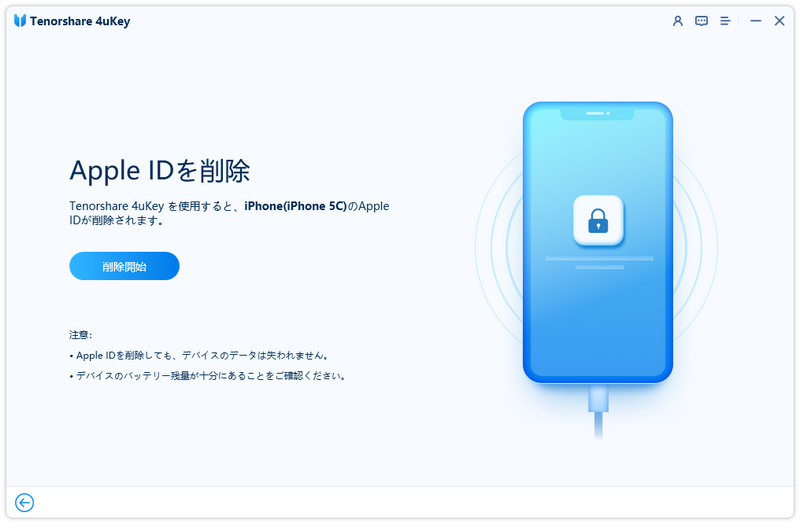
「iPhoneを探す」がオフになっている場合は、データを削除することなくApple IDだけを解除できます。
「iPhoneを探す」がオンになっていて、4ukeyソフト内の画面の指示に従い、データを削除します。
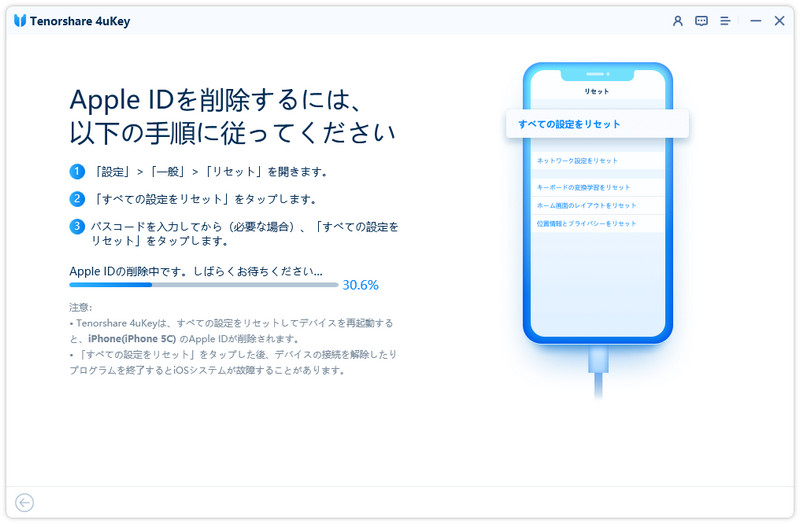
2.他のiOSデバイスからApple IDを解除
使用しているiOS端末で「iPhoneを探す」がオンになっている場合は、他のiOS端末からリモートでApple IDを解除できます。これは自分の所有しているiOS端末だけでなく、友人のiOS端末からも操作できます。
- 他のiOS端末で「iPhoneを探す」アプリを起動します。
- 「友人を助ける」を選択します。
- Apple IDの入力画面になるので、Apple IDを解除したい端末のAppleIDを入力します。
- 地図上に該当のiOS端末が表示されるので、遠隔でApple IDを解除します。
3.AppleIDのパスワードをリセットしてロック解除する
過去にパスワードを使用していたが、最近は顔認証ばかりを使用していてパスコードを忘れてしまったという場合、信頼済みiOS端末で設定できるパスワードのリセットを使うことができます。
- 「設定」を開き、「[ユーザ名]」>「サインインとセキュリティ」>「パスワードの変更」の順に選択します。
- 画面の案内にそって、パスワードをリセットします。
4.Apple IDを削除してロックを解除する
Apple データとプライバシー に移動して、Apple IDの削除の申請をします。Apple IDを削除すると、紐づけられているすべてのデータは削除されますが、Apple IDが削除されたiOS端末を新しく使用することが可能です。
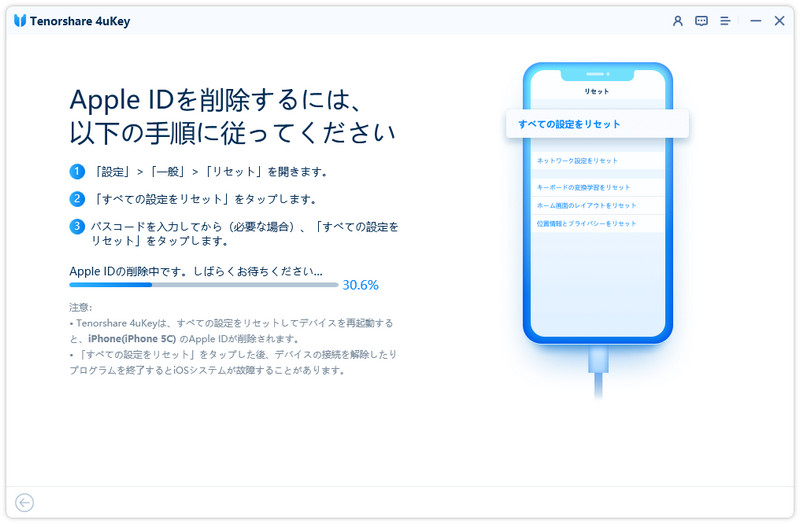
5.Apple サポートにお問い合わせ
Appleサポートであれば、最善の方法をとってくれるかもしれません。Apple サポートへ移動し、お問い合わせから、チャットやメールで相談してください。
Part4.iforgotでApple IDのロック解除に関するFAQ
Q.iforgotでApple IDのパスワードをリセットする際、どのような情報が必要ですか?
A.Apple IDに関連付けられたメールアドレス、信頼できるデバイスや電話番号が必要です。認証コードを受け取るために、これらの情報が登録されていることが前提となります。
Q.iforgotを利用してもApple IDのロックが解除できない場合、どうすればよいですか?
A.iforgotを利用してもロックが解除できない場合は、上記に紹介した専門ロック解除ツールを利用するとか、Appleサポートに連絡して直接サポートを受けることができます。
Q.Apple IDがロックされた理由は何ですか?
A. Apple IDがロックされる主な理由は、セキュリティを保つためです。複数回にわたり間違ったパスワードが入力された場合や、不正アクセスの疑いがある場合に、アカウントがロックされます。
Part5.最後
Apple IDパスワードが忘れた時、Appleの公式サイトiforgotでApple IDロックを解除する方法が安心ですが、場合によってiforgotでApple IDをリセットできないときに、Tenorshare 4uKeyのような専用のアプリケーションを使うと便利です。PCとUSBケーブルがあれば、画面の指示に従うだけでApple IDを削除し、iOS端末を使用可能にできます。ぜひ、使ってみてください。
- iPhone/iPadのロック画面からからパスコード/Touch ID/Face IDを簡単に解除
- スクリーンタイム・パスコード・Apple ID・MDMプロファイルを速やかに削除可能
- パスワードなしでiPhone・iPad・iPodからApple IDのロックを削除可能
- データを失わずにApple IDからサインアウト/Apple IDを削除可能
- パスワード/Apple ID/以前の所有者なしでiCloudアクティベーションロックを削除
- iOS 26/iPadOS 26やiPhone 17に対応








